Microsoft Excel 2010 es una herramienta poderosa para gestionar y analizar datos. Una de las tareas más comunes en Excel es la búsqueda de registros específicos dentro de una tabla de datos. Esta guía te proporcionará una comprensión completa de las diferentes técnicas y herramientas disponibles en Excel 2010 para realizar búsquedas de datos de manera eficiente.
Introducción a la Búsqueda de Registros en Excel 2010
Las tablas de Excel son estructuras de datos organizadas que permiten almacenar y analizar información de forma estructurada. Cada fila representa un registro, y cada columna representa un campo o atributo. La capacidad de buscar registros específicos dentro de una tabla es esencial para diversas tareas como⁚
- Encontrar información específica⁚ Buscar un cliente por su nombre, un producto por su código o una transacción por su fecha.
- Filtrar datos⁚ Extraer un subconjunto de registros que cumplan con criterios específicos, como clientes de una región determinada o productos con un precio superior a un valor dado.
- Análisis de datos⁚ Identificar tendencias, patrones y valores atípicos en los datos.
- Gestión de datos⁚ Actualizar, eliminar o agregar nuevos registros a la tabla.
Herramientas de Búsqueda en Excel 2010
Excel 2010 ofrece una variedad de herramientas para buscar registros dentro de una tabla. Estas herramientas se pueden dividir en dos categorías principales⁚
1. Filtro de Datos
El filtro de datos es una herramienta integrada en Excel que permite seleccionar y visualizar solo los registros que cumplen con criterios específicos. Para aplicar un filtro de datos⁚
- Selecciona la tabla de datos⁚ Haz clic en cualquier celda dentro de la tabla de datos.
- Activa la herramienta de filtro⁚ En la pestaña “Datos”, haz clic en el botón “Filtro”. Un menú desplegable aparecerá en cada encabezado de columna.
- Aplica filtros⁚ En cada menú desplegable, selecciona los criterios de filtrado que deseas aplicar. Puedes seleccionar valores específicos, rangos de valores, o aplicar filtros avanzados como “Igual a”, “Mayor que”, “Menor que”, etc.
- Visualiza los resultados⁚ Excel mostrará solo los registros que coincidan con los criterios de filtrado aplicados.
El filtro de datos es una herramienta poderosa para realizar búsquedas rápidas y dinámicas dentro de una tabla. Permite a los usuarios filtrar datos de forma interactiva, modificando los criterios de filtrado en tiempo real.
2. Funciones de Búsqueda
Excel 2010 proporciona una gama de funciones de búsqueda que permiten buscar valores específicos dentro de una tabla y devolver información relacionada. Algunas de las funciones de búsqueda más comunes incluyen⁚
- BUSCARV (Búscar vertical)⁚ Busca un valor en la primera columna de una tabla y devuelve el valor correspondiente en la misma fila de una columna especificada.
- BUSCARH (Búscar horizontal)⁚ Similar a BUSCARV, pero busca un valor en la primera fila de una tabla y devuelve el valor correspondiente en la misma columna de una fila especificada.
- COINCIDIR (Coincidencia)⁚ Devuelve la posición relativa de un valor dentro de un rango de celdas.
- ÍNDICE (Índice)⁚ Devuelve el valor de una celda especificada por su fila y columna dentro de una tabla.
Las funciones de búsqueda son herramientas avanzadas que permiten realizar búsquedas más complejas y personalizadas. Estas funciones se combinan con otras funciones de Excel para crear fórmulas que extraen información específica de las tablas de datos.
Ejemplos Prácticos de Búsqueda de Registros
Para ilustrar el uso de las herramientas de búsqueda de Excel 2010, consideremos un ejemplo práctico. Supongamos que tenemos una tabla de clientes con los siguientes campos⁚
- Nombre⁚ Nombre del cliente.
- Apellido⁚ Apellido del cliente.
- Ciudad⁚ Ciudad de residencia del cliente.
- Teléfono⁚ Número de teléfono del cliente.
Imaginemos que queremos encontrar todos los clientes que viven en la ciudad de “Madrid”. Podemos utilizar el filtro de datos para realizar esta búsqueda⁚
- Seleccionamos la tabla de clientes.
- Activamos el filtro de datos haciendo clic en el botón “Filtro” en la pestaña “Datos”.
- En el menú desplegable de la columna “Ciudad”, seleccionamos “Madrid”.
Excel mostrará solo los registros de los clientes que viven en Madrid. Podemos modificar los criterios de filtrado en cualquier momento para realizar otras búsquedas.
Ahora, supongamos que queremos encontrar el número de teléfono de un cliente específico, por ejemplo, “Juan Pérez”. Podemos utilizar la función BUSCARV para realizar esta búsqueda⁚
En una celda vacía, introducimos la siguiente fórmula⁚
=BUSCARV(“Juan Pérez”;A1⁚D10;4;FALSO)Donde⁚
- “Juan Pérez” es el valor que buscamos.
- A1⁚D10 es el rango de celdas que contiene la tabla de clientes.
- 4 es el número de columna que contiene el número de teléfono (en este caso, la cuarta columna).
- FALSO indica que la búsqueda debe ser exacta.
La fórmula devolverá el número de teléfono del cliente “Juan Pérez” si existe en la tabla. Si no existe, la fórmula devolverá un error.
Consejos para Buscar Registros de Forma Eficaz
Para optimizar la búsqueda de registros en Excel 2010, considera los siguientes consejos⁚
- Organiza tus datos⁚ Asegúrate de que tus datos estén organizados de forma lógica y coherente. Esto facilitará la búsqueda de información específica.
- Utiliza nombres de columna descriptivos⁚ Los nombres de columna claros y concisos te ayudarán a identificar rápidamente los campos relevantes.
- Aplica filtros de forma estratégica⁚ Utiliza el filtro de datos para reducir el conjunto de datos a un subconjunto más manejable antes de realizar búsquedas más detalladas.
- Utiliza las funciones de búsqueda de forma eficiente⁚ Familiarízate con las diferentes funciones de búsqueda y cómo se pueden combinar para realizar búsquedas complejas.
- Utiliza la herramienta “Buscar y Reemplazar”⁚ Esta herramienta te permite buscar un valor específico dentro de la hoja de cálculo y reemplazarlo por otro valor.
Conclusión
La búsqueda de registros en una tabla de Excel 2010 es una tarea esencial para gestionar y analizar datos de forma eficiente. Excel ofrece una variedad de herramientas y funciones que permiten realizar búsquedas rápidas y precisas, desde filtros de datos simples hasta funciones de búsqueda avanzadas. Al dominar estas herramientas, puedes aprovechar al máximo las capacidades de Excel 2010 para encontrar la información que necesitas y tomar decisiones informadas.



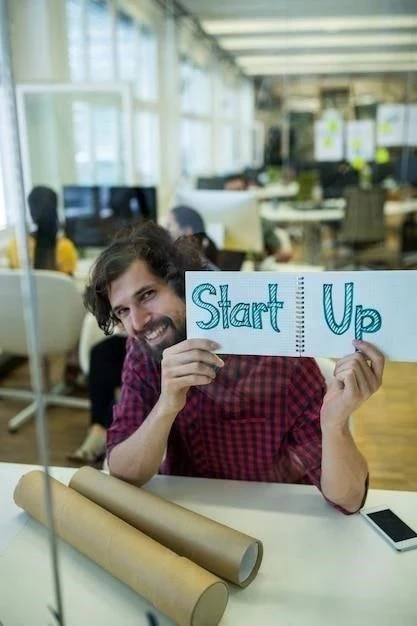



La información proporcionada en el artículo es relevante y precisa. La organización del contenido es adecuada, con una introducción que contextualiza el tema y una sección dedicada a las herramientas de búsqueda. Se sugiere agregar ejemplos prácticos que demuestren la aplicación de las técnicas de búsqueda en escenarios reales. Asimismo, se recomienda incluir una sección sobre las limitaciones de las herramientas de búsqueda en Excel 2010 y alternativas para casos más complejos.
El artículo presenta una visión general completa de las herramientas de búsqueda en Excel 2010. La información es precisa y fácil de entender. Se recomienda incluir una sección dedicada a las nuevas funcionalidades de búsqueda en versiones posteriores de Excel, como Excel 2013 o Excel 2016. También se podría mencionar la posibilidad de utilizar la búsqueda de datos en combinación con otras herramientas de productividad, como Microsoft Word o PowerPoint.
El artículo presenta una introducción sólida a la búsqueda de registros en Excel 2010. La descripción de las herramientas de búsqueda es precisa y útil. Se recomienda incluir una sección dedicada a la resolución de problemas comunes relacionados con la búsqueda de datos, como errores de coincidencia o la gestión de datos duplicados. También se podría mencionar la posibilidad de utilizar macros para automatizar tareas de búsqueda repetitivas.
El artículo ofrece una buena descripción general de las herramientas de búsqueda en Excel 2010. La información es útil y bien organizada. Se recomienda incluir una sección dedicada a la optimización de las búsquedas, incluyendo consejos para mejorar la velocidad y la eficiencia de las búsquedas. También se podría mencionar la posibilidad de utilizar herramientas de terceros para ampliar las funcionalidades de búsqueda en Excel.
El artículo es informativo y bien estructurado, ofreciendo una base sólida para comprender la búsqueda de registros en Excel 2010. Se recomienda ampliar la sección de análisis de datos, incluyendo ejemplos de cómo utilizar las herramientas de búsqueda para identificar tendencias, patrones y valores atípicos. También sería interesante mencionar la posibilidad de integrar la búsqueda de datos con otras herramientas de análisis, como Power Pivot o Power Query.
El artículo ofrece una buena visión general de las herramientas de búsqueda en Excel 2010. La presentación es clara y concisa, y el lenguaje utilizado es accesible para un público amplio. Se recomienda ampliar la sección de filtros de datos, incluyendo ejemplos de filtros avanzados y la utilización de funciones lógicas. También sería útil mencionar las opciones de búsqueda rápida y las herramientas de análisis de datos que complementan la búsqueda de registros.
El artículo presenta una introducción clara y concisa a la búsqueda de registros en Excel 2010. La estructura del texto es lógica y facilita la comprensión del tema. Sin embargo, se recomienda ampliar la sección de herramientas de búsqueda, incluyendo ejemplos más detallados de cómo aplicar filtros avanzados y las funciones de búsqueda como BUSCARV y COINCIDIR. Además, la incorporación de imágenes o capturas de pantalla para ilustrar los pasos sería muy útil para la comprensión del lector.
El artículo proporciona una introducción clara y concisa a las herramientas de búsqueda en Excel 2010. La información es precisa y fácil de comprender. Se recomienda incluir ejemplos prácticos que demuestren la aplicación de las técnicas de búsqueda en escenarios reales. También se podría mencionar la importancia de la seguridad de los datos y las medidas que se pueden tomar para proteger la información sensible durante la búsqueda de registros.
El artículo es informativo y bien escrito, proporcionando una buena base para comprender la búsqueda de registros en Excel 2010. Se recomienda incluir una sección dedicada a las mejores prácticas para la búsqueda de datos, incluyendo consejos para la organización de datos, la utilización de nombres de archivos descriptivos y la creación de copias de seguridad. También se podría mencionar la importancia de la documentación de las búsquedas para facilitar la colaboración y la reutilización de la información.